
在HTML5中,绘制文本框主要依赖于HTML的 <input>标签和CSS样式,HTML5提供了多种类型的输入框,如文本框、密码框、单选按钮、复选框等,在本回答中,我们将重点介绍如何使用HTML5绘制一个基本的文本框。,1、创建HTML文件,我们需要创建一个HTML文件,在文件中,我们需要添加一个 <form>元素,用于包含所有的输入控件,在 <form>元素内部,我们可以添加一个或多个 <input>元素,用于创建文本框。,2、添加CSS样式,接下来,我们需要为文本框添加一些基本的CSS样式,在这个例子中,我们将设置文本框的宽度、高度、边框样式等属性,为了方便起见,我们将这些样式保存在一个名为 styles.css的外部CSS文件中。,将上述CSS代码保存到 styles.css文件中,并在HTML文件的 <head>部分引入该文件,这样,我们就为文本框添加了一些基本的样式。,3、使用JavaScript处理文本框事件,除了基本的样式设置外,我们还可以为文本框添加一些交互功能,例如实时显示用户输入的内容、验证用户输入等,这些功能可以通过JavaScript实现,以下是一个简单的示例,当用户在文本框中输入内容时,会实时显示在页面上。,将上述JavaScript代码添加到HTML文件的 <body>部分,我们需要在HTML文件中添加一个 <div>元素,用于显示用户输入的内容,修改后的HTML代码如下:,将上述JavaScript代码保存到一个名为 scripts.js的外部文件中,并在HTML文件的 <body>部分引入该文件,现在,当用户在文本框中输入内容时,页面上会实时显示用户输入的内容。, ,<!DOCTYPE html> <html lang=”en”> <head> <meta charset=”UTF8″> <meta name=”viewport” content=”width=devicewidth, initialscale=1.0″> <title>HTML5文本框示例</title> <link rel=”stylesheet” href=”styles.css”> </head> <body> <form> <label for=”textbox”>请输入文本:</label> <input type=”text” id=”textbox” name=”textbox”> </form> </body> </html>,/* styles.css */ body { fontfamily: Arial, sansserif; } form { display: flex; flexdirection: column; alignitems: center; } label { marginbottom: 10px; } input[type=”text”] { width: 300px; height: 30px; padding: 5px; border: 1px solid #ccc; borderradius: 3px; },<script> function displayText() { var textbox = document.getElementById(“textbox”); var display = document.getElementById(“display”); display.innerHTML = textbox.value; } </script>,<!DOCTYPE html> <html lang=”en”> <head> <meta charset=”UTF8″> <meta name=”viewport” content=”width=devicewidth, initialscale=1.0″> <title>HTML5文本框示例</title> <link rel=”stylesheet” href=”styles.css”> </head> <body onload=”displayText()”> <form> <label for=”textbox”>请输入文本:</label> <input type=”text” id=”textbox” name=”textbox” oninput=”displayText()”> </form> <div id=”display”></div>...

在HTML中,我们可以通过CSS样式来设置文本框的大小,文本框的大小通常包括宽度和高度两个方面,以下是详细的技术教学:,1、使用内联样式设置文本框大小,内联样式是直接在HTML元素内部使用 style属性来设置样式的方法,我们可以为 <input>标签添加 style属性,设置其宽度和高度。,在这个例子中,我们设置了文本框的宽度为200像素,高度为50像素。,2、使用内部样式表设置文本框大小,内部样式表是将CSS样式代码放在HTML文档的 <head>部分的一种方法,我们可以为 <style>标签添加 type="text/css"属性,然后在其中编写CSS样式代码。,在这个例子中,我们同样设置了文本框的宽度为200像素,高度为50像素,我们使用了CSS选择器 input[type="text"]来选择所有的文本框,这样我们可以一次性设置所有文本框的大小。,3、使用外部样式表设置文本框大小,外部样式表是将CSS样式代码放在一个单独的文件中,然后在HTML文档中使用 <link>标签将其链接起来的方法,我们需要创建一个CSS文件(style.css),然后在其中编写CSS样式代码。,style.css:,接下来,在HTML文档中添加 <link>标签,将CSS文件链接起来。,在这个例子中,我们同样设置了文本框的宽度为200像素,高度为50像素,我们使用了外部样式表,这样可以使CSS代码更加简洁,便于维护,我们还可以使用浏览器的缓存功能,提高页面加载速度。,4、使用CSS单位设置文本框大小,在设置文本框大小时,我们可以使用不同的CSS单位来表示宽度和高度,常用的单位有像素(px)、百分比(%)、视窗单位(vw、vh)等,以下是一些示例:,使用像素单位: width: 200px; height: 50px;(固定大小),使用百分比单位: width: 20%; height: 50%;(相对于父元素的宽度和高度),使用视窗单位: width: 50vw; height: 50vh;(相对于视窗的宽度和高度),使用em单位: width: 2em; height: 1.5em;(相对于当前元素的字体大小),使用rem单位: width: 2rem; height: 1.5rem;(相对于根元素的字体大小),使用ch单位: width: 2ch; height: 1.5ch;(相对于当前元素的字符间距),使用ex单位: width: 2ex; height: 1.5ex;(相对于当前元素的小写字母“x”的高度),使用pt单位: width: 2pt; height: 1.5pt;(相对于当前元素的点数),使用in单位: width: 2in; height: 1.5in;(相对于当前元素的英寸数),使用cm单位: width: 2cm; height: 1.5cm;(相对于当前元素的厘米数),,<!DOCTYPE html> <html> <head> <meta charset=”utf8″> <title>设置文本框大小</title> </head> <body> <input type=”text” style=”width: 200px; height: 50px;”> </body> </html>,<!DOCTYPE html> <html> <head> <meta charset=”utf8″> <title>设置文本框大小</title> <style type=”text/css”> input[type=”text”] { width: 200px; height: 50px; } </style> </head> <body> <input type=”text”> </body> </html>,input[type=”text”] { width: 200px; height: 50px; },<!DOCTYPE html> <html> <head> <meta charset=”utf8″> <title>设置文本框大小</title> <link rel=”stylesheet” href=”style.css”> </head> <body> <input type=”text”> </body> </html>,

在HTML中,文本框(input)的边框可以通过CSS样式进行隐藏,下面将详细介绍如何隐藏 HTML 文本框的边框。,1、使用内联样式:,在HTML中,可以使用内联样式直接定义文本框的边框样式,通过将”border”属性设置为”none”,可以隐藏文本框的边框,以下是一个示例:,“`html,<input type=”text” style=”border: none;”>,“`,2、使用内部样式表:,在HTML文档的 <head>标签内,可以添加一个 <style>标签,用于定义内部的CSS样式,通过选择器选中文本框,并将”border”属性设置为”none”,可以隐藏文本框的边框,以下是一个示例:,“`html,<!DOCTYPE html>,<html>,<head>,<style>,input[type=”text”] {,border: none;,},</style>,</head>,<body>,<input type=”text”>,</body>,</html>,“`,3、使用外部样式表:,如果希望在整个网页中使用相同的样式,可以将CSS样式定义在一个单独的文件中,并在HTML文档中引用该文件,通过选择器选中文本框,并将”border”属性设置为”none”,可以隐藏文本框的边框,以下是一个示例:,创建一个名为 styles.css的外部样式表文件,并添加以下内容:,“`css,input[type=”text”] {,border: none;,},“`,在HTML文档中引用该样式表文件:,“`html,<!DOCTYPE html>,<html>,<head>,<link rel=”stylesheet” href=”styles.css”>,</head>,<body>,<input type=”text”>,</body>,</html>,“`,4、使用CSS类隐藏边框:,除了直接隐藏文本框的边框,还可以使用CSS类来控制边框的显示和隐藏,在HTML文档中定义一个CSS类,并将”border”属性设置为”none”,将该类应用到需要 隐藏边框的文本框上,以下是一个示例:,“`html,<!DOCTYPE html>,<html>,<head>,<style>,.hiddenborder {,border: none;,},</style>,</head>,<body>,<input type=”text” class=”hiddenborder”>,<input type=”text”>,</body>,</html>,“`,5、使用伪类选择器隐藏边框:,CSS还提供了伪类选择器,可以根据元素的状态或位置来选择元素并应用样式,可以使用 :focus伪类选择器来隐藏文本框在获得焦点时的边框,以下是一个示例:,“`html,<!DOCTYPE html>,<html>,<head>,<style>,input[type=”text”]:focus {,border: none;,},</style>,</head>,<body>,<input type=”text”>,<!当文本框获得焦点时,边框会被隐藏 >,<input type=”text”>,</body>,</html>,“`,通过以上方法,你可以根据需要灵活地隐藏HTML文本框的边框,无论是使用内联样式、内部样式表、外部样式表,还是使用CSS类和伪类选择器,都可以实现对文本框边框的隐藏,根据你的具体需求和技术栈,选择适合的方法来隐藏文本框边框。, ,

【jQuery文本域】是jQuery库中的一个非常实用的功能,它允许用户在一个文本框中输入多行文本,通过使用jQueryTextarea插件,我们可以轻松地实现这个功能,并且还可以对 文本框进行一些自定义的样式和行为,本文将介绍如何使用jQueryTextarea插件,以及一些相关的常见问题和解答。,我们需要在HTML文件中引入jQuery库和jQueryTextarea插件,可以通过以下方式引入:,,接下来,我们在HTML文件中创建一个文本框,并为其添加一个ID,以便于后续操作:,我们需要使用jQuery来激活jQueryTextarea插件,可以通过以下代码实现:,我们已经成功地为文本框添加了多行输入功能,如果需要对文本框进行一些自定义的样式和行为,可以通过修改CSS样式或者添加事件处理函数来实现,我们可以设置文本框的高度自动调整:,或者为文本框添加一个按下回车键时触发的事件处理函数:,下面是四个与本文相关的问题及解答:,,问题1:如何限制文本框的输入长度?,可以使用`maxlength`属性来限制文本框的输入长度,如果我们想要限制文本框的输入长度为100个字符,可以这样设置:,问题2:如何在文本框失去焦点时自动保存内容?,可以使用`blur`事件来监听文本框失去焦点的事件,在事件处理函数中,可以将文本框的内容保存到一个变量或者数据库中。,问题3:如何设置文本框的边距和内边距?,,可以使用CSS样式来设置文本框的边距和内边距,如果我们想要设置文本框的上下左右边距都为10像素,可以这样设置:,问题4:如何在文本框输入内容后自动滚动到底部?,可以使用JavaScript的`scrollTop`属性来实现文本框自动滚动到底部的功能,在事件处理函数中,可以将`scrollTop`属性设置为1,表示将滚动条滚动到最底部。,
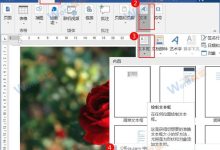

 国外主机测评 - 国外VPS,国外服务器,国外云服务器,测评及优惠码
国外主机测评 - 国外VPS,国外服务器,国外云服务器,测评及优惠码




